
Manchmal können sich Apps aufgrund fehlender oder beschädigter Dateien schlecht verhalten. Windows macht es einfach, eine Programminstallation zu reparieren, wenn dies passiert, oder das Programm sogar vollständig von Ihrem System zu deinstallieren, wenn Sie es nicht mehr verwenden.
Programm reparieren
Das Reparieren eines Programms funktioniert, indem alle Dateien im Ordner des Programms überprüft werden, alle zu reparierenden Dateien ersetzt werden und möglicherweise sogar Einträge in der Registrierung überprüft / korrigiert werden. Es wird erneut durch die Programminstallation ausgeführt, versucht jedoch, die von Ihnen vorgenommenen Einstellungen beizubehalten.
Verwenden der Systemsteuerung
Klicken Sie auf Start, geben Sie "Control Panel" in das Suchfeld ein und klicken Sie dann auf das Ergebnis.

Klicken Sie im Bedienfeldfenster auf "Programme".

Klicken Sie anschließend auf "Programme und Funktionen".
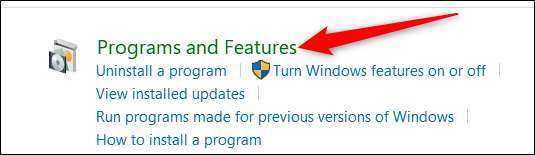
Sie sollten nun eine Liste aller derzeit auf Ihrem Computer installierten Desktop-Programme sehen. Scrollen Sie durch die Liste und wählen Sie das Programm aus, das Sie reparieren möchten. Wenn diese Funktion für dieses Programm verfügbar ist (nicht alle Programme unterstützen sie), wird oben in der Liste die Schaltfläche "Reparieren" angezeigt. Klicken Sie auf diese Schaltfläche.
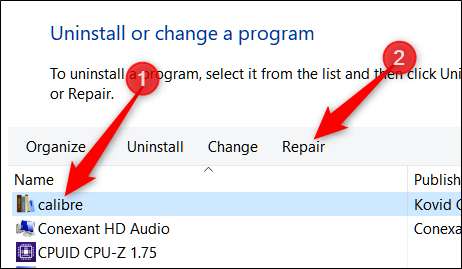
Eine Einschränkung bei der Verwendung dieser Funktion besteht darin, dass sich das Installationspaket für Windows noch auf Ihrem Computer befindet, damit Sie mit der Reparatur des Programms beginnen können. Wenn Sie es bereits gelöscht haben, müssen Sie auf die Website gehen und das Installationsprogramm erneut herunterladen.

Nach dem Klicken auf "Reparieren" sollte Windows den Rest erledigen und das betroffene Programm leise reparieren. Wenn Ihnen weitere Informationen angezeigt werden, folgen Sie den Dialogfeldern, bis sie vollständig sind.
Verwenden der Einstellungen App
Sie können ein Programm auf die gleiche Weise mit der App Einstellungen reparieren. Diese Option enthält eine vollständige Liste der Anwendungen, einschließlich Windows-Apps und herkömmlicher Desktop-Programme.
Öffnen Sie zunächst die App Einstellungen, indem Sie Win + I drücken, und klicken Sie dann auf "Apps".
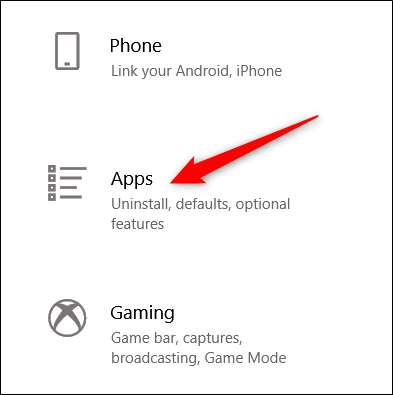
Standardmäßig sollte "Apps und Funktionen" geöffnet sein. Wenn dies nicht der Fall ist, wählen Sie es aus der Liste links aus.
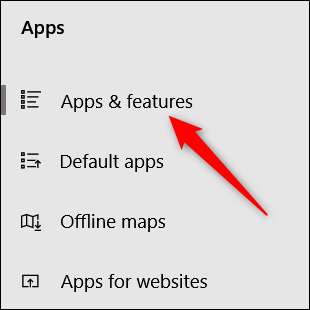
Klicken Sie anschließend in der folgenden Liste auf eine App, die Sie reparieren möchten, und klicken Sie dann auf "Ändern".

Alternativ können Sie die Suchleiste verwenden, um das Programm viel schneller zu finden, als durch die Liste zu scrollen.

Je nach Anwendung wird ein Setup-Assistent geöffnet. Stellen Sie sicher, dass Sie "Reparieren" ausgewählt haben, und klicken Sie dann auf "Weiter".
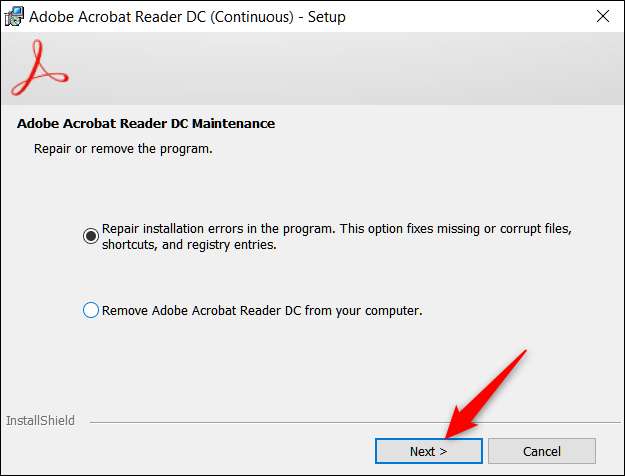
Befolgen Sie die verbleibenden Anweisungen, und wenn es beendet ist, wird das Programm neu installiert und repariert.
Programm deinstallieren
Das Deinstallieren eines Programms kann hilfreich sein, um dringend benötigten Speicherplatz auf Ihrer Festplatte freizugeben. Wenn ein Programm nach dem Versuch einer Reparatur nicht ordnungsgemäß funktioniert, ist die Deinstallation der Anwendung möglicherweise die beste Option. Dies funktioniert genauso wie das Reparieren eines Programms, aber anstatt die Option Reparieren / Ändern auszuwählen, verwenden Sie die Schaltfläche Deinstallieren.
Verwenden der Systemsteuerung
Öffnen Sie wie beim Reparieren eines Programms Systemsteuerung> Programme> Programme und Funktionen, um eine Liste aller auf Ihrem Computer installierten Programme anzuzeigen.
Wählen Sie das Programm aus, das Sie von Ihrem Computer entfernen möchten, und klicken Sie oben in der Liste auf die Schaltfläche "Deinstallieren".
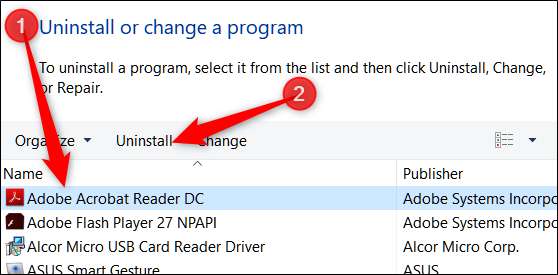
Möglicherweise werden Sie gefragt, ob Sie dieses Programm wirklich deinstallieren möchten. Klicken Sie auf "Ja".
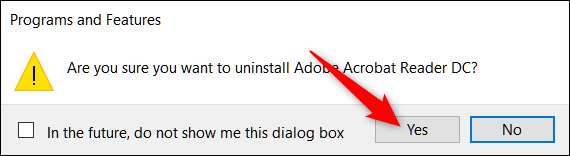
Verwenden der Einstellungen App
Gehen Sie zunächst zu Einstellungen> Apps> Programme und Funktionen. Scrollen Sie durch die Liste und wählen Sie die App aus, die Sie deinstallieren möchten. Klicken Sie auf die Schaltfläche "Deinstallieren" neben der App und dann im angezeigten Popup erneut auf "Deinstallieren".
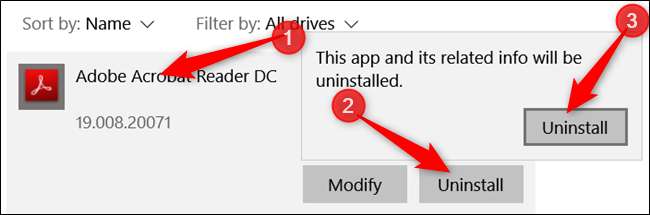
Alternativ können Sie die Suchleiste verwenden, um das Programm viel schneller zu finden, als durch die Liste zu scrollen.

Von hier aus kümmert sich Windows um den Rest und entfernt das Programm sicher von Ihrem Computer.







